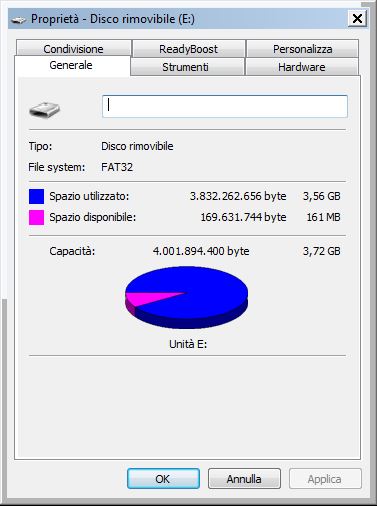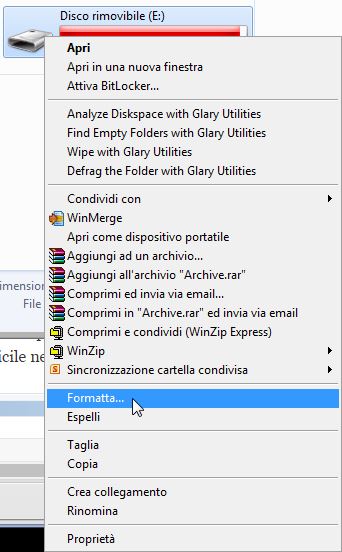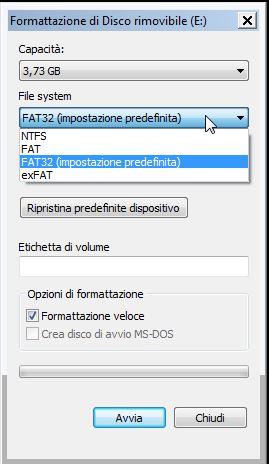Buongiorno,
avete da poco comprato il vostro hardDisk portatile e ci avete caricato su tantissima roba. Adesso provate ad inserire l’immagie ISO di un Film o il backup della vostra posta elettronica e qualcosa non funziona. Il Sistema Operativo vi dice che non può completare l’operazione, non ce la fà, il file è troppo grande. Non riesce a copiare file di grandi dimensioni, che fate?
Controllate il disco, di spazio ce nè anche troppo, cosa non funziona ? In questi casi la risposta più comune è solo una : Fat32 ! Il formato Fat32 è il vecchio formato in cui venivano ripartiti i vostri dischi fissi. Visto che le dimensioni dei file era considerevolmente minori non si sono verificati quasi mai intoppi o problemi.Infatti in principio il formato dei file era ancora differente, un FAT12 che poi è passato a FAT16. Non lasciatevi ingannare dalle diciture, sono acronimi che indicano solo quanto può essere grande un file UNICO. Col tempo i metodi di archiviazione sono arrivati al famoso FAT32 per superare i limiti sulla dimensione dei volumi imposta dal FAT16. Infatti Microsoft decise di creare un nuovo FAT chiamato FAT32, con numeri per i cluster da 32 bit, anche se in realtà ne vengono utilizzati solo 28. Il formato NTFS (acronimo di New Technology File System),è stato sviluppato a partire dal 1993 al fine di avere una nuova tecnologia per il File System più performante rispetto al formato FAT (acronimo di File Allocation Table).
Il problema è che oggi questo formato è diventato obsoleto e non più sufficiente a contenere le enormi dimensioni dei file. Quindi si è passati ad un nuovo formato, l’NTFS tipico dei Server aziendali. In questo formato il disco ragiona in maniera completamente differente e le dimensione del singolo file non rappresentano più un problema.
Alcune caratteristiche del formato NTFS sono (in breve):
- Affidabilità – NTFS è un sistema transazionale, ovvero se un’operazione dovesse essere interrotta a metà (ad esempio per un blackout) viene persa solo quell’operazione ma non è compromessa l’integrità del file system il quale resta comunque leggibile dal computer. Nel complesso quindi il Disco supera il problema del tempo.
- Permessi e Controllo d’Accesso – a ciascun file o cartella è possibile assegnare dei diritti di accesso differenti, garantendo un alto livello di sicurezza (lettura, scrittura, modifica, cancellazione e altri). Naturalmente questa operazione richiede tempo.
- Nomi lunghi e Unicode – i nomi dei file e delle cartelle possono essere lunghi fino a 255 caratteri e possono contenere caratteri di tutte le lingue del mondo grazie alla codifica Unicode.
- Dimensioni e Flessibilità – la dimensione del file non rappresenta più (per il momento) un problema perché il singolo file potrebbe raggiungere teoricamente i 16TB di dimensione massima, dimensione al momento non raggiunta da nessun hardDisk commerciale.
Quindi, tornando a noi, appena acquistate un hardDisk o quando formattate il vostro PC, la PRIMA cosa che dovete fare è controllare il suo formato, perché purtroppo ancora si trovano moltissimi hardDisk che escono in formato FAT32 di fabbrica.
Fortunatamente passare da FAT32 a NTFS non è assolutamente un problema. Vediamo come procedere per effettuare questo passaggio in modo rapido e indolore utilizzando il comado convert.
Si supponga, ad esempio, di voler procedere alla conversione da FAT32 a NTFS del volume E. Per procedere dovremo seguire questa procedura:
- Avviare il prompt dei comandi con privilegi di amministrazione (“Esegui come amministratore”); Se non sapete come fare andate su Start e digitate CMD.exe e date Invio.
- Al prompt, dopo l’apertura digitate:
convert E: /fs:ntfs
oppure
convert E: /fs:ntfs /v
Quindi scrivere exit e invio per uscire dal prompt dei comandi.
Così facendo il volume E: verrà convertito in NTFS senza che i dati in esso contenuti vadano persi. Si noti che non è possibile l’operazione contraria (cioè la conversione da NTFS a FAT32)!
In realtà esiste un SECONDO metodo, ma comporta la cancellazione dei dati contenuti sul vostro hardDisk. Quindi può essere attuato solo a disco appena comprato o in fase di formattazione.
Nella foto in esame abbiamo un classico disco USB portatile nel classico vecchio formato FAT32.
Dovete premere col tasto destro col tasto destro del mouse e una volta aperto il menu contestuale scegliere la voce Formatta.
Come vedete il pannello che si apre ha diverse opzioni, tra cui anche l’opzione NTFS, l’opzione che dovete scegliere.
Naturalmente se il supporto ha dimensione inferiore a 4GB,vi verrà fatto notare che non ha senso usare la formattazione NTFS. Ma vi ricordiamo che oltre a gestire bene la dimensione massima dei file vi gestisce anche la loro affidabilità, in quanto l’errata rimozione della chiavetta dal PC potrebbe invalidare la lettura del suo fileSystem. Eventualità più difficile nei casi di formattazione NTFS.
Bene, adesso sapete come come copiare File di Grandi Dimensioni.
Buon Lavoro